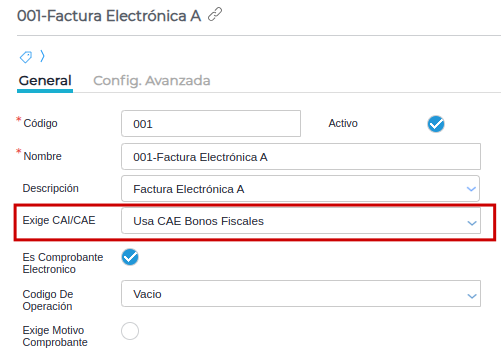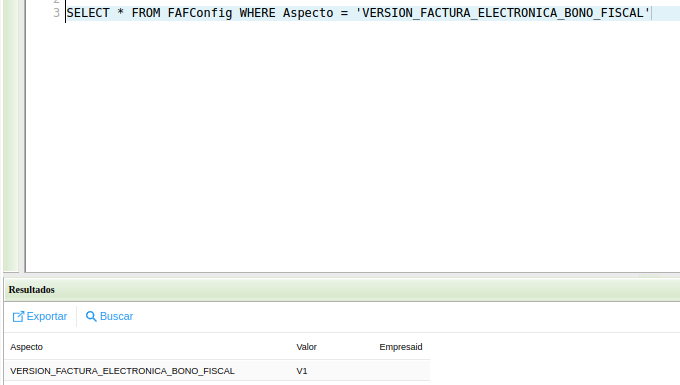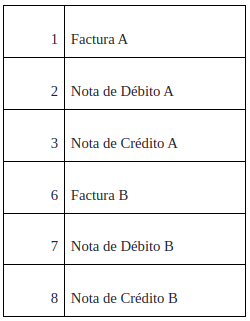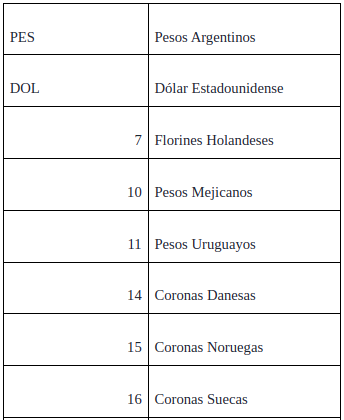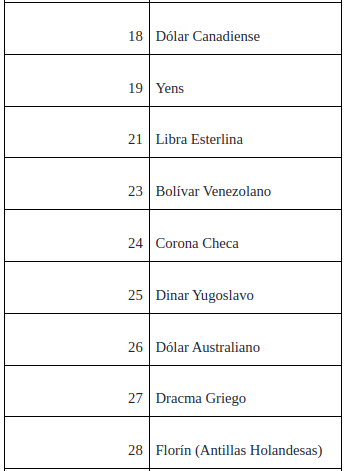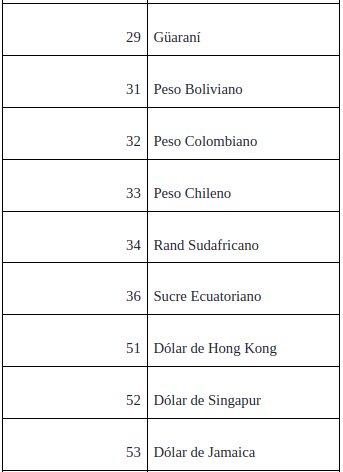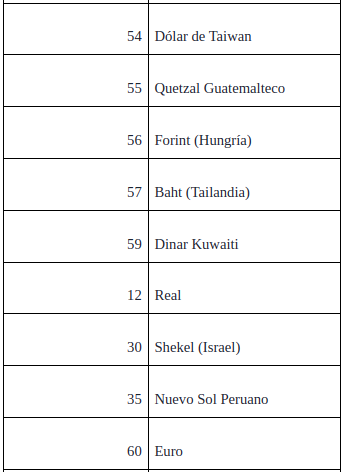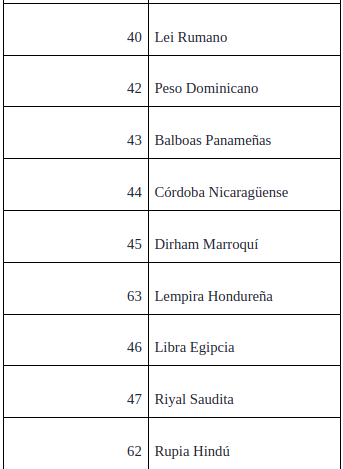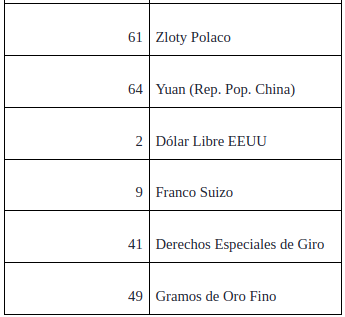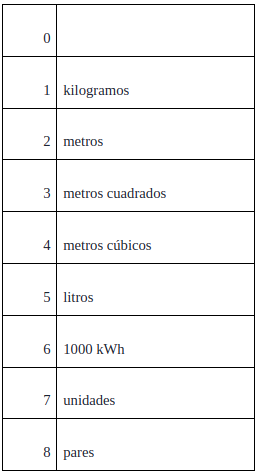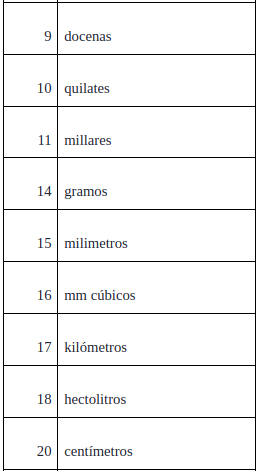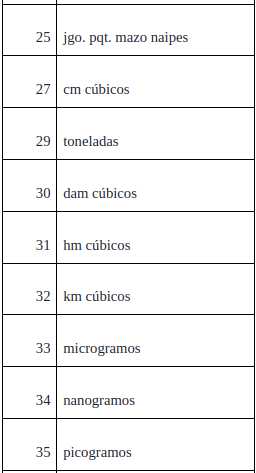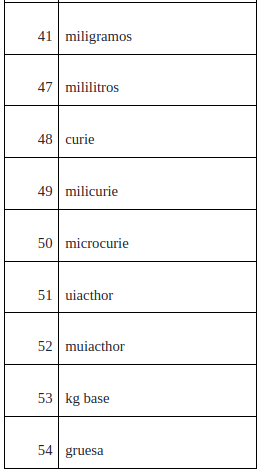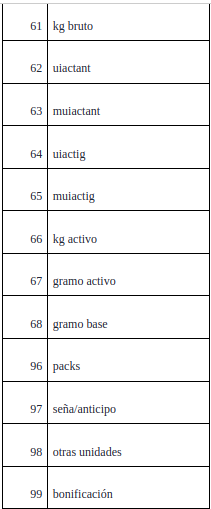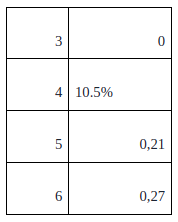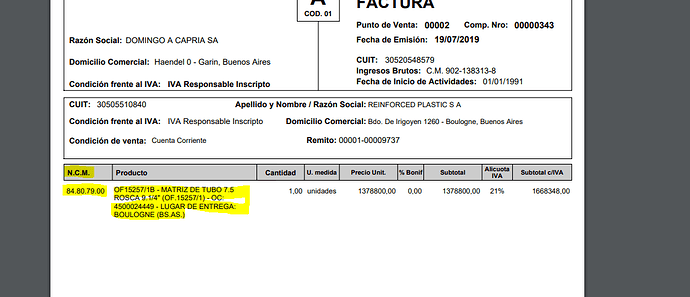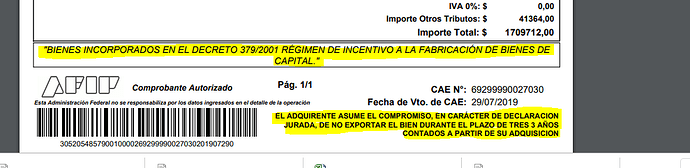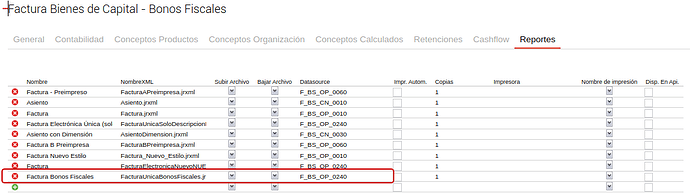Webservice para Bonos Fiscales
En este documento se encuentran las configuraciones referidas a la utilización del Webservice de AFIP para informar bonos fiscales.
![]() 10min
10min
¿Para qué sirve?
Si facturas o fabricas bienes de capital podrás disponer del bono fiscal respectivo. Para informarle a AFIP que tu factura entra dentro de este régimen, deberás obtener CAE mediante el webservice dedicado a bonos fiscales.
El funcionamiento es exactamente análogo al del CAE de Factura electrónica y factura electrónica exportación; se muestra un botón en la solapa de información fiscal para solicitar el CAE FBE si corresponde según la configuración del talonario de tipo impositivo, una vez guardada la factura.
Configuraciones
Comprobante tipo impositivo
Para configurarlo, desde el ABM de comprobante de tipo impositivo, se selecciona la opción “Usa CAE bonos fiscales”:
Productos:
Se debe completar el campo Código Mercosur (nomenclador común del MERCOSUR).
El mismo debe pertenecer a alguno de los habilitados por el Mercosur.
URLs:
Por defecto viene configurada la URL productiva. Pero en caso de error se debe revisar lo siguiente:
En la tabla FAFConfig deben mostrarse los siguientes valores en el aspecto BSUITE_URL_WSBFEV1.
-Si se trata de un entorno productivo: ‘https://servicios1.afip.gov.ar/wsbfev1/service.asmx’.
-Si se trata de un entorno de testeo: ‘https://wswhomo.afip.gov.ar/wsbfev1/service.asmx’
Si se producen errores porque la url de aspecto no es la indicada anteriormente, se puede modificar desde DB Manager.
Por otro lado, el aspecto VERSION_FACTURA_ELECTRONICA_BONO_FISCAL debe tener el valor ‘V1’:
En caso de tener otro valor, se puede modificar por DB Manager.
Campos que se informan
La presentación se separa en dos partes: el header de la factura y el detalle de los ítems. La documentación de AFIP no especifica ningún tipo de validación a realizar respecto a estos campos.
Se informan los siguientes campos obligatorios a nivel de HEADER:
-
Tipo_doc: CUIT, DNI, CUIL, etc. Nosotros mandamos siempre 80 = CUIT (FacturaElectronicaCTE)
-
Nro_doc: Nro de identificación del comprador, en nuestro caso CUIT
-
Zona: Código de zona. Mandamos siempre 0
-
Tipo_cbte: Tipo de comprobante. Se toma el código del ABM de comprobante tipo impositivo de la transacción.
-
Punto_vta: Punto de venta. Se toman los primeros 4 dígitos del comprobante de la factura. i.e.: A-0001-XXXXXX
-
Cbt_nro: Nro de comprobante. Se toman los últimos dígitos del comprobante de la factura, i.e.: A-0001-000001
-
Imp_total: importe total de la factura.
-
Imp_tot_conc: Importe total de conceptos que no integran el precio neto gravado. Tomamos Importe total – Neto Gravado.
-
Imp_neto: Importe neto gravado.
-
Impto_liq: Importe IVA. La suma de los conceptos cuya clase de cálculo matchea CalculoIVA%.
-
Impto_liq_rni: impuesto liquidado a RNI o percepción a no categorizados. Lo mandamos siempre en 0
-
Impo_op_ex: Importe de operaciones exentas. Tomamos el cálculo de exento que utiliza hoy el sistema.
-
Imp_perc: Importe percepciones. Suma de las retenciones menos IIBB. Se identifica las retenciones de IIBB, según el código del tipo de retención; si no contiene el string “IIBB” se suma en este campo.
-
Imp_IIBB: Suma de retenciones de IIBB. . Se identifica las retenciones de IIBB, según el código del tipo de retención; si no contiene el string “IIBB” se suma en este campo.
-
Imp_Perc_Mun: No sabemos qué es esto y no dice nada la documentación. Lo dejamos en 0
-
Imp_internos: Importe de impuestos internos. Mandamos la suma de los conceptos que no son de IVA, se identifica por la clase de cálculo del concepto.
-
Imp_moneda_ID: Codigo de moneda según tabla 2. Tomamos CodigoAFIP del abm de Moneda.
-
Imp_moneda_ctz: Cotización de moneda de la transacción. Tomamos de MonedaTransacción.
-
Fecha_cbte: fecha de comprobante
Se informan los siguientes campos obligatorios a nivel de Item:
-
Pro_codigo_ncm: Código de producto (nomenclador común del MERCOSUR). Agregamos un campo nuevo en producto: “CodigoMercosur”.
-
Pro_ds: Descripción del producto. Nombre del ABM de producto.
-
Pro_qty: Cantidad.
-
Pro_umed: Código de unidad de medida según tabla 3. Estoy tomando del abm de unidad el campo CodigoAFIP (según la unidad de venta configurada en el producto).
-
Pro_precio_uni: Precio Unitario. Precio del ítem de producto
-
Imp_bonif: Importe bonificación. Mandamos siempre 0
-
Imp_total: Importe total del Item. Precio * Cantidad
-
Iva_id: Codigo de IVA. Según tabla 4. Se levanta del ABM de producto, según el campo tasa impositiva.
Tablas AFIP
Tabla 1: Tipos de Comprobante
Tabla 2: Monedas
Tabla 3: Unidades de medida
Tabla 4: Códigos de IVA
Reporte de impresión para bonos fiscales
Está disponible el reporte de impresión para bonos fiscales, que muestra la leyenda referida a esto y agrega en la cabecera el número de nomenclador:
N.C.M: es el campo “código mercosur” del maestro de productos”
Producto: muestra la descripcion del producto a nivel ítem. Si esta vacia informa el nombre del producto.
Configuración del reporte:
Archivo para subir al Datasource: https://drive.google.com/file/d/12ebV5WjmNqayGF-nokx4N0QQAQf7WnV-/view?usp=sharing
__